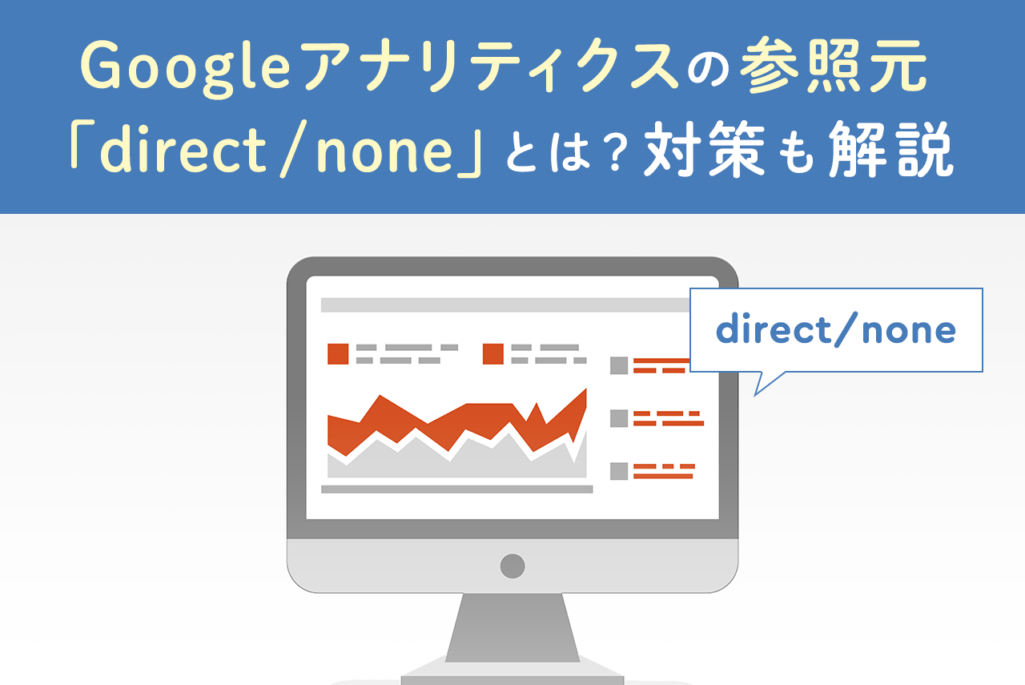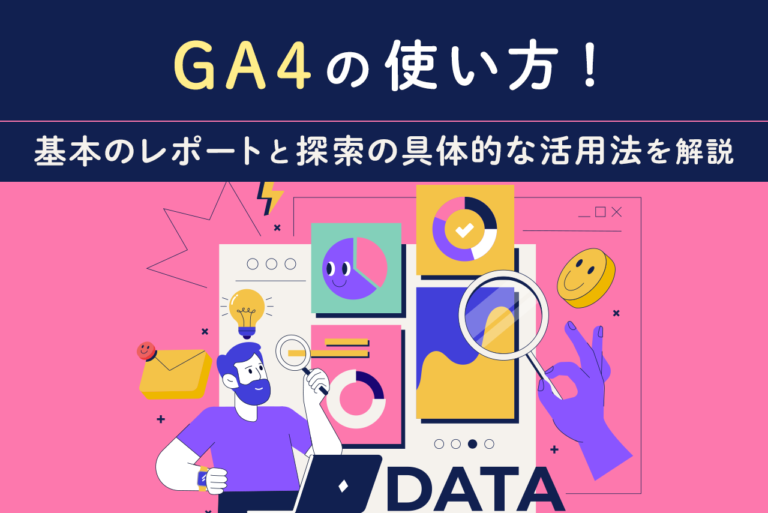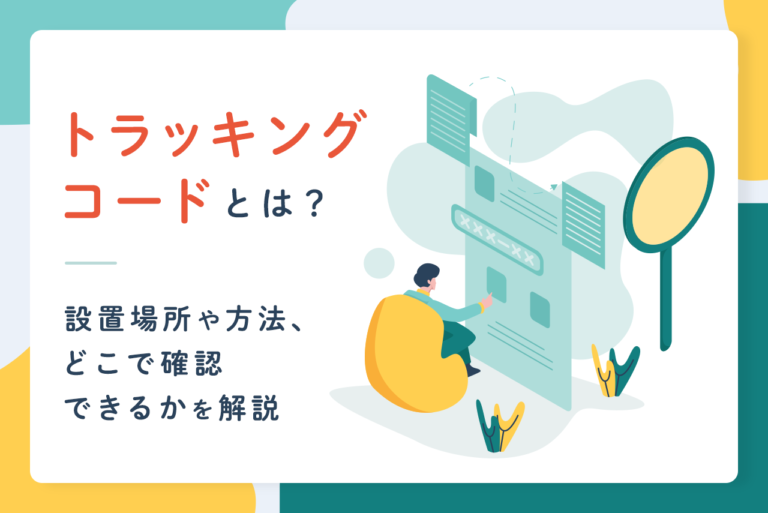この記事では、Googlアナリティクスの参照元として表示される「direct/none」について解説します。参照元の確認は、アクセス解析において重要な作業です。しかし「direct/none」の意味を、正しく理解していない方もいらっしゃいます。
Googlアナリティクスの「direct/none」は、どのような経路でユーザーが流入しているか判別するヒントになります。Webサイトのアクセス解析を担当している方は、しっかりと理解できるように、ぜひご一読ください。
サイトの成果改善でお困りではないですか?
「サイトからの問い合わせを増やしたいが、どこを改善すべきか分からない…」そんなお悩みをお抱えの方、ニュートラルワークスにご相談ください。
弊社のサイト改善コンサルティングでは、サイトのどこに課題があるかを実績豊富なプロが診断し、ビジネスに直結する改善策をご提案します。
目次
Googleアナリティクスのdirect/noneとは?
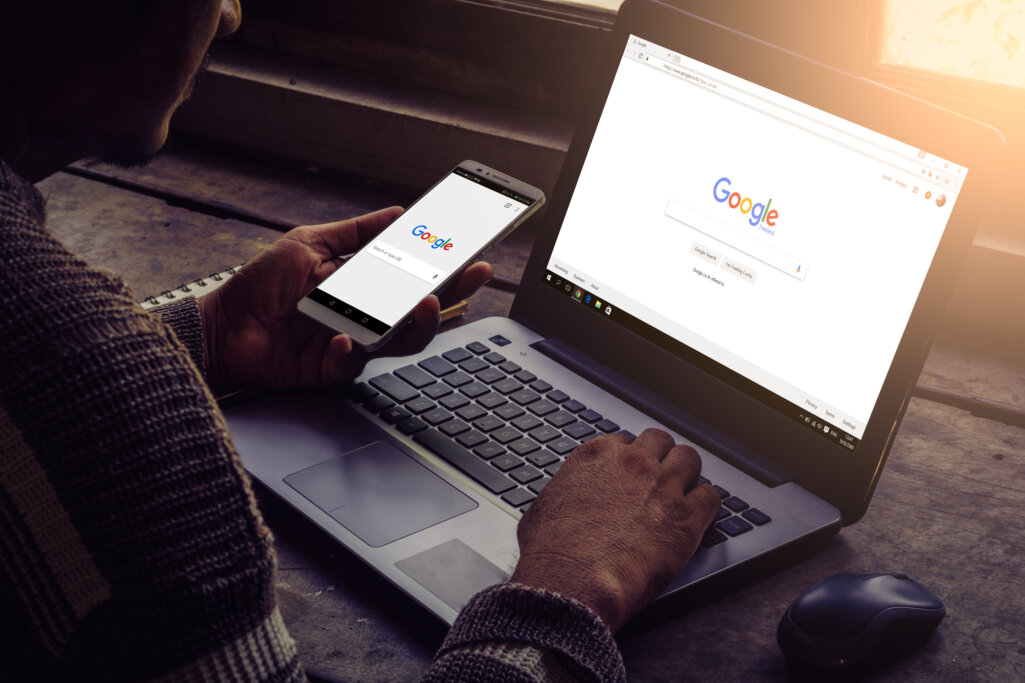
Googleアナリティクスの「direct/none」とは、参照元となるページがない、あるいはわからないセッションを指します。
通常、Googleアナリティクスでは、ユーザーがどの参照元からWebサイトに来たのかを確認できます。たとえば「google/organic」や「youtube.com/referral」といった形式で、ユーザーがどこから来たのか表示されるので、この表記を使って分析し、Webサイトを改善して集客力を高めるようにします。
しかし、参照元のページが不明な場合は「direct/none」として表示されます。この表示が出る場合、参照元が「direct(直接)」であり、メディアが「none(なし)」となります。つまり、何らかの理由により「参照元とメディアの情報がわからなかった」という意味になります。
このようになる原因として、「ユーザーが直接URLをアドレスバーに打ち込んで訪問した場合」や、「ブックマークから飛んでくる」などすると、この表示になります。ほかにも、自社のサイトがSSL化されていない場合も、directのセッションが増えます。メールに記載されたリンクからのアクセスなども、「direct/none」の表示になるケースの代表例です。
 Googleアナリティクスの流入元とは?調べ方を解説
本記事では、Googleアナリティクスを用いてウェブサイトへの流入元を確認する方法を解説しています。具体的な手順や各流入元の分類について詳しく説明し、データ分析に役立つ情報を提供しています。
Googleアナリティクスの流入元とは?調べ方を解説
本記事では、Googleアナリティクスを用いてウェブサイトへの流入元を確認する方法を解説しています。具体的な手順や各流入元の分類について詳しく説明し、データ分析に役立つ情報を提供しています。
<無料>資料ダウンロード
【サイト運営者必見】お客様成功事例集
集客と売上がアップした成功実績が見られる!
direct/noneが多いことによる弊害
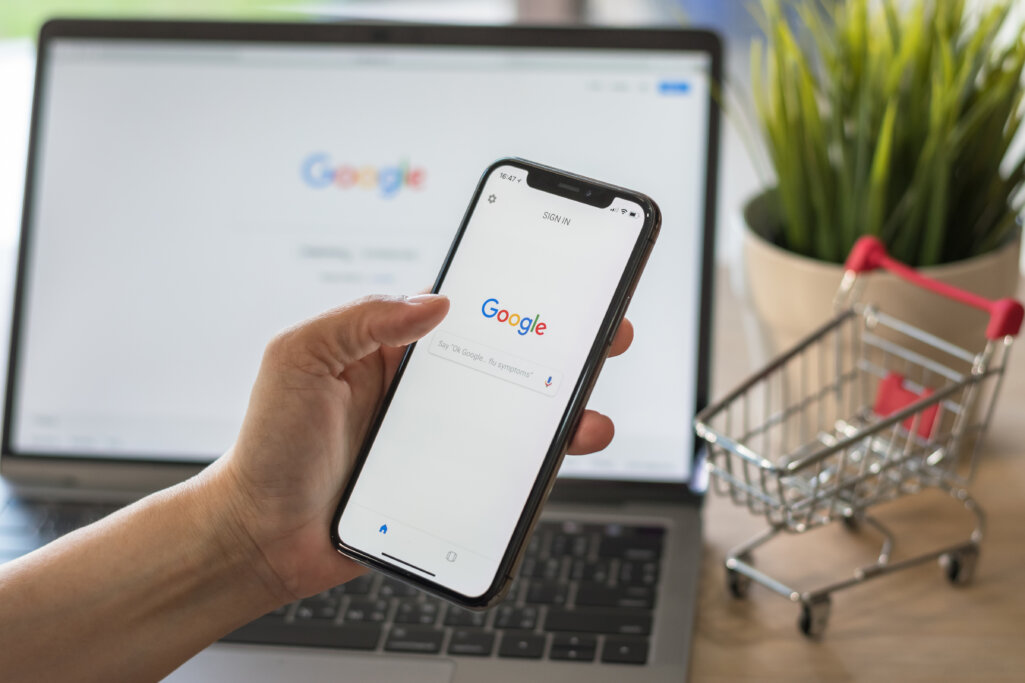
「direct/none」が多いと、アクセスの分析が難しくなります。例えばLINEでキャンペーンをおこなったケースを想定してみます。
キャンペーンを改善していくためには、効果がどのくらいだったのか分析し、改善を加えていきます。しかし、キャンペーンの実施後、大半のセッションが「direct/none」として判別されている場合は、LINEからの流入がどのくらいあったのかわかりません。このようにアクセス解析において「direct/none」のセッションについて慎重に判断する必要があります。
スマホの普及によりdirect/noneが増えている
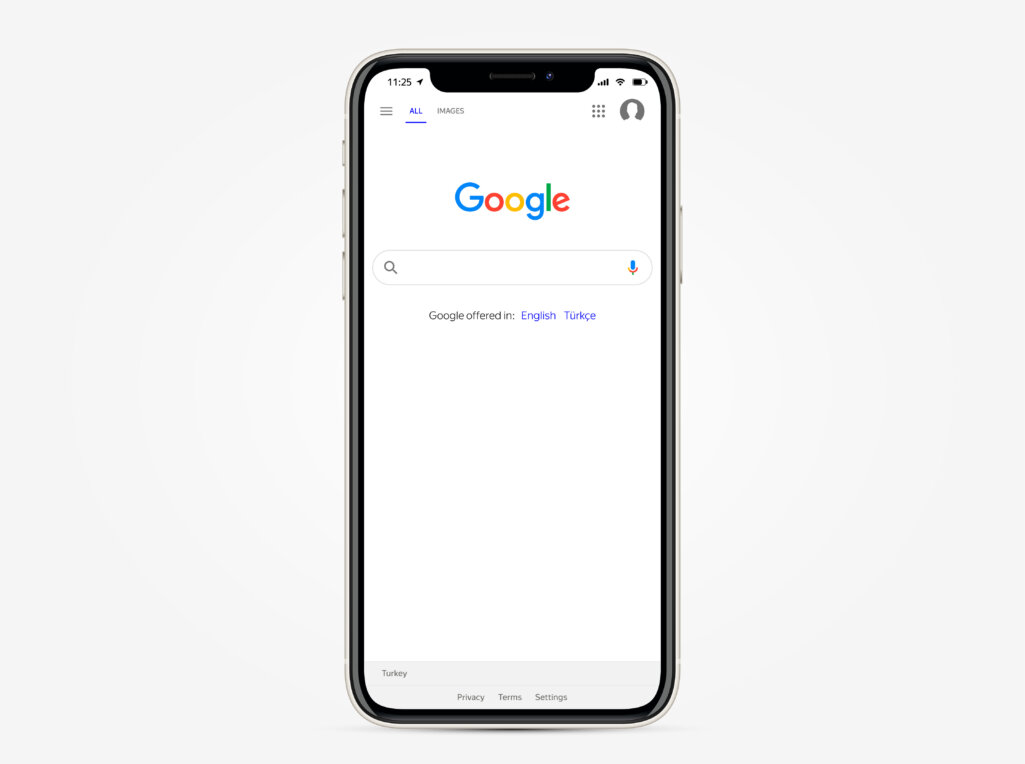
スマホでWebサイトにアクセスするユーザーが増えたため、directのセッションが発生するパターンもあります。スマホでは、アプリやQRコードで読み込んだURLからWebサイトにアクセスできます。しかしこの場合、参照元がGoogleアナリティクスに送信されません。また、スマホの機種によっては、参照元を送信しない仕様になっているケースもあります。
代表的な例として、LINEやTwitter、メールアプリなどのアプリケーションからのアクセスは参照元がわかりません。アプリではなくブラウザからアクセスすると、参照元を確認できるようになります。
direct/noneはアナリティクスのどこで見れる?
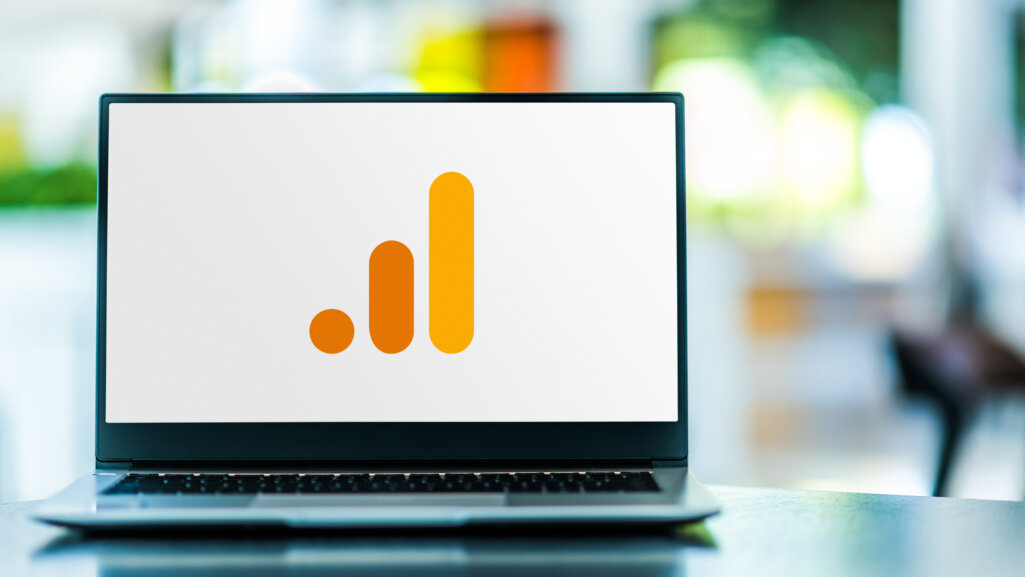
Googleアナリティクスでは、どこで「direct/none」の有無を確認できるのでしょうか。以下では、「direct/non」を確認する方法について解説します。
「チャネル」から見る
Googleアナリティクスでは、チャネルごとの「direct/none」を確認可能です。チャネルとは、「検索から」「他のWebサイトのリンクから」「SNSに投稿されたURLから」といったアクセスの種類を指します。各チャネルのデータは、Webサイトの集客力を高めるための指標として活用されます。チャネルに応じた「direct/none」は、以下の手順から確認します。
「集客」→「すべてのトラフィック」→「チャネル」
「Organic Search」「Direct」「Social」「Referral」といったチャネルごとのセッションが表示されます。Directが参照元がわからないセッションです。ただし、「チャネル」で確認できるデータはそれほど詳細ではありません。さらに分析したい場合は、後述する方法を試してみましょう。
より詳細に確認したい場合は「direct」をクリック
「チャネル」で表示されている「direct」をクリックすると、Webサイトのページ一覧が表示されています。この一覧では、どのページがdirectのアクセスを集めているか確認できます。
どのような経路でユーザーがそのページにアクセスしているかはわかりませんが、目立って「direct/none」が多い場合はブックマークやお気に入り登録されている可能性があります。このような背景では、ユーザーに求められているページだと推測できます。
direct/noneの参照元を特定する方法
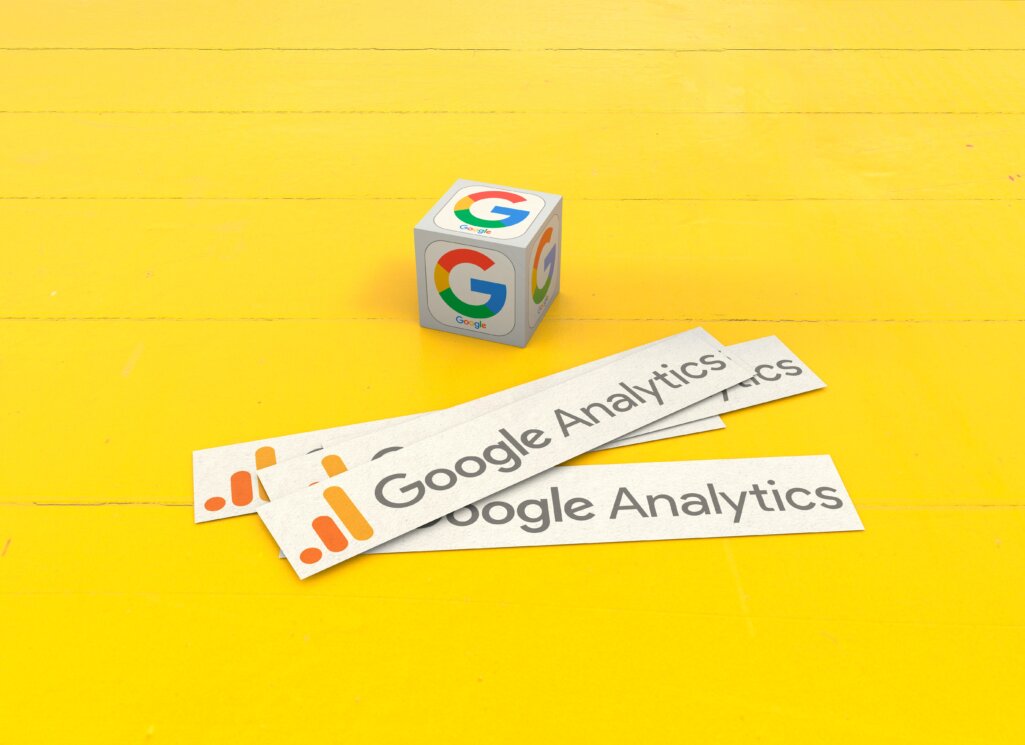
通常であれば「direct/none」に分類されてしまうアクセスは、キャンペーンパラメータを利用すれば参照元を特定できます。キャンペーンパラメータとは、参照元を判別できるようにする目印のようなURLを指します。例として、LINEからのアクセスを特定したい場合は、URLの末尾に以下のようなパラメータを付けます。
「?utm_source=LINE」
LINEに展開するキャンペーンでは、上記のパラメータを付けたURLを記載します。パラメータ付きのURL経由でユーザーが流入してきた場合、「そのアクセスがLINEから来た」と判別できるのです。
広告などを展開し個別に効果を測定したい場合は、キャンペーンパラメータを活用します。また、異なる複数の広告を展開し、A/Bテストを実施するなど、幅広く活用可能です。アプリ、メール、QRコードなどに対して個別にキャンペーンパラメータ付きのURLを作れば、細かなデータ取得ができます。
direct/noneが多すぎるとリファラースパムの可能性も!対策法は?
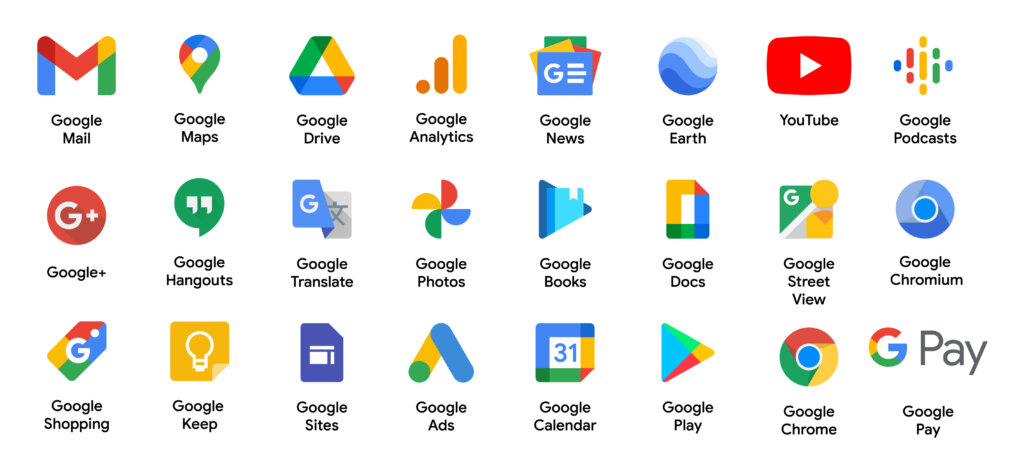
「direct/none」のアクセスが多すぎる場合は、リファラースパムの可能性を疑いましょう。リファラースパムとは、Googleアナリティクスの参照元にスパムサイトのURLを表示させる悪質な行為をいいます。Webサイト運営者をスパムサイトに誘導するために表示させるパターンがほとんどです。
Googleアナリティクスは正常なデータを取得できなかった場合、「(not set)」という種別として判断します。この(not set)こそ、「direct/none」を引き起こす原因のひとつです。リファラースパムは一般的に言語が未設定のため、(not set)として受け取られます。
基本的にスパムサイトのURLをクリックしなければ問題ありませんが、アクセスのデータに不要なデータが含まれてしまうため好ましくありません。以下では、リファラースパムのアクセスを除外する方法を解説します。
 リファラースパムとは?対策方法やGoogleアナリティクスでの見方を解説
本記事では、リファラースパムの定義やウェブサイトへの影響を詳しく解説しています。また、Googleアナリティクスでの確認方法や効果的な対策手順についても、初心者向けにわかりやすく紹介しています。
リファラースパムとは?対策方法やGoogleアナリティクスでの見方を解説
本記事では、リファラースパムの定義やウェブサイトへの影響を詳しく解説しています。また、Googleアナリティクスでの確認方法や効果的な対策手順についても、初心者向けにわかりやすく紹介しています。
Googleアナリティクスの「ボットフィルタリング機能」を使って除外
1つ目は、Googleアナリティクスの「ボットフィルタリング機能」を利用する方法です。ボットフィルタリング機能とは、スパムを含むロボットによるアクセスを除外する設定をいいます。正しいアクセス解析をおこなうために実装されています。ボットフィルタリング機能は以下の手順で設定可能です。
「管理」→「ビューの設定」→「ボットのフィルタリング」にチェック
Googleアナリティクスのボット判別機能を利用する設定であり、簡単な操作でリファラースパムを除外できます。しかし、この設定だけでは、リファラースパムによるアクセスが表示されてしまう場合があるため、注意が必要です。
Googleアナリティクスの「フィルタ設定」を使って除外
Googleアナリティクスの「フィルタ設定」を利用して除外する方法もあります。「フィルタ設定」とは、任意の参照元を指定して除外できる機能です。リファラースパムのURLを指定して除外したい場合は、以下のような手順でクリックします。
「管理」→「アカウント」→「すべてのフィルタ」
表示される画面で、「フィルタ名」を入力し、「カスタム」「除外」を選択してください。続いて、「+フィルタ」をクリックします。「フィルタフィールド」から「参照」を選択してください。「フィルタパターン」のボックスに、リファラースパムのURLを入れましょう。「すべてのウェブサイトのデータ」を追加し、最後に保存をクリックして終了です。
このほかに、言語が設定されていない(not set)を自動的に除外するようにもできます。URL指定の場合と同じように「すべてのフィルタ」の画面を表示してください。その後も同じように、「フィルタ名』の入力、「カスタム」「除外」の選択、「+フィルタ」のクリックまで進みます。
そこから「フィルタパターン」から「(notset)」を選択してください。その後、「すべてのウェブサイトデータ」を追加し、保存をクリックします。ボットフィルタリング機能だけでリファラースパムを除外しきれない場合は、これらの「フィルタ設定」を利用する方法を試してください。
Googleアナリティクスのdirectまとめ
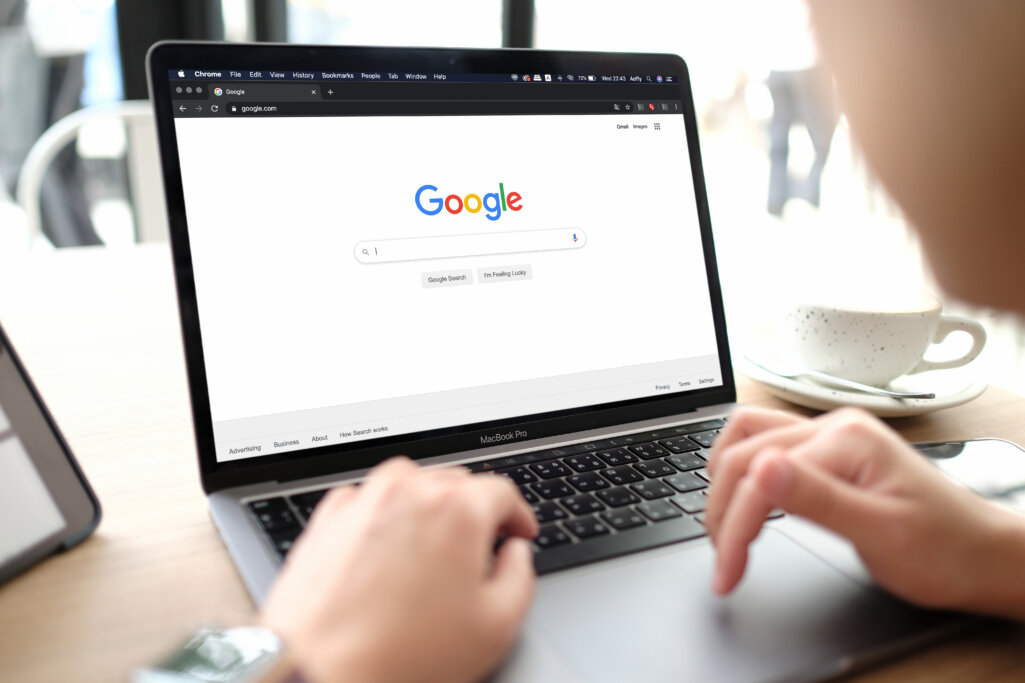
Googleアナリティクスの「direct/none」について解説しましたが、参考になりましたか?この表示のせいでアクセス解析が難しくなってしまう問題がありますが、コツをつかめば、「direct/none」のアクセスを集めているページはユーザーが直接アクセスする人気のページだと認識できるようになります。
また、キャンペーンで展開するURLにはキャンペーンパラメータを付与すれば、参照元を特定可能です。リファラースパムと思われるアクセスが増えている場合は、ボットフィルタリング機能やフィルタ設定で対応してみてください。
サイトの成果改善でお困りではないですか?
「サイトからの問い合わせを増やしたいが、どこを改善すべきか分からない…」そんなお悩みをお抱えの方、ニュートラルワークスにご相談ください。
弊社のサイト改善コンサルティングでは、サイトのどこに課題があるかを実績豊富なプロが診断し、ビジネスに直結する改善策をご提案します。